win10防火墙设置在哪里设置?防火墙是系统自带的安全功能,很多接触win10系统的朋友应该都有听过,能帮助抵御一部分恶意攻击,那么防火墙怎么设置呢,一起来看下详细的步骤吧。
1、首先在桌面右下的【菜单】中,点击【设置】
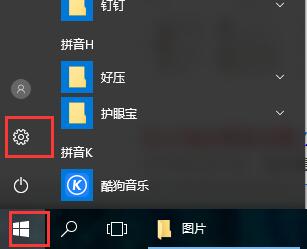
2、然后在打开的窗口中,选择【网络和Internet】
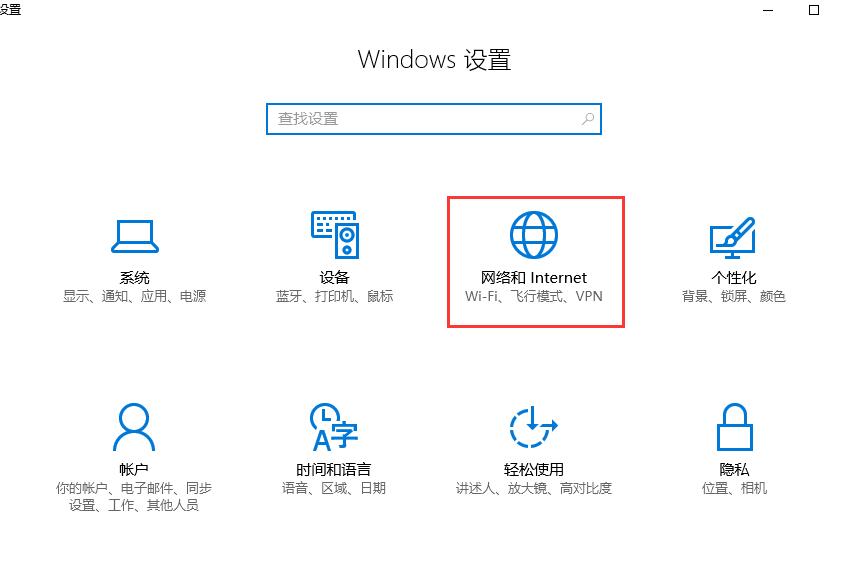
3、然后在该窗口中,点击【以太网】选项。
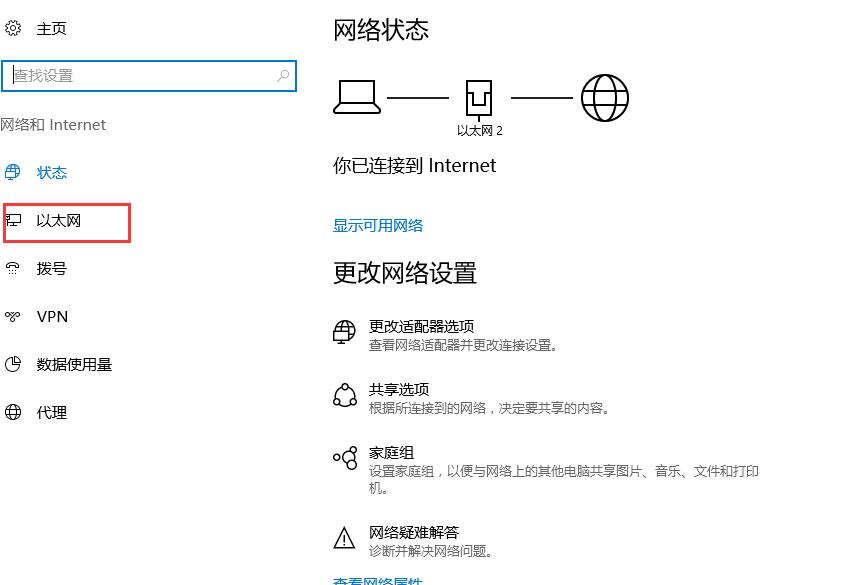
4、然后在以太网中,点击【Windows 防火墙】
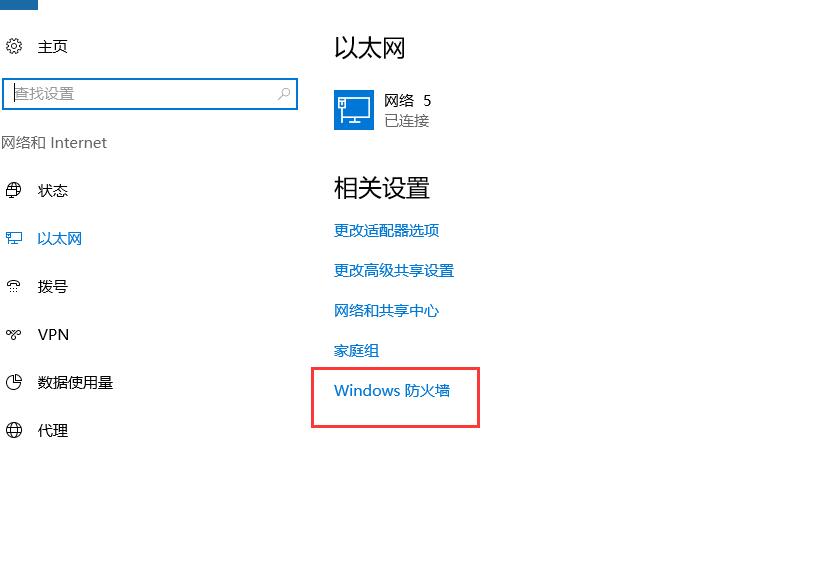
5、然后在选项中,选择【启用或关闭Windows 防火墙】

6、然后就能够进行防火墙的关闭和开启等,然后点击【确定】。
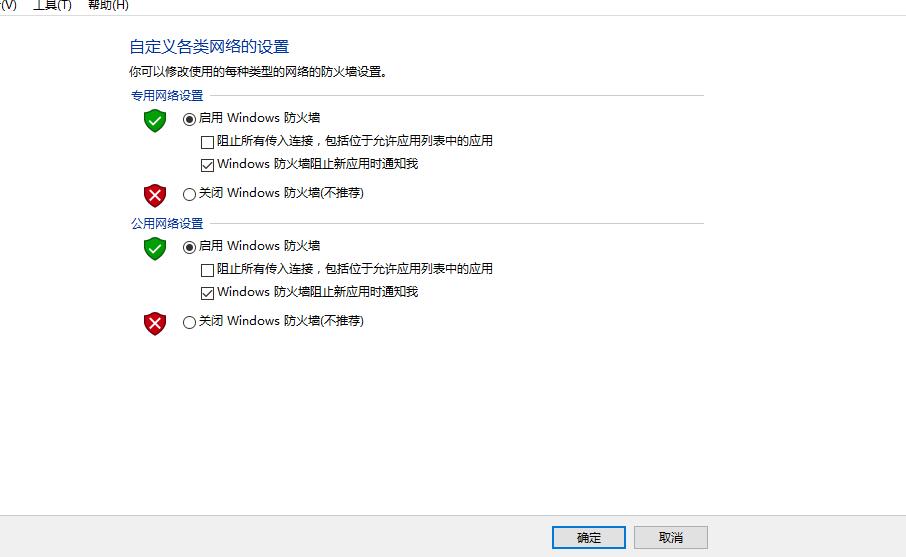
以上就是本站为广大用户们提供的win10防火墙设置方法详细教程步骤了,希望能够帮助到广大的用户们,谢谢阅读~